Как повторно подключить AirPods (пошаговое руководство)

AirPods созданы для беспрепятственного подключения к iPhone, iPod Touch, iPad и устройствам Android. Однако иногда у этих беспроводных гаджетов могут возникать технические проблемы, и их необходимо переподключать.
Вы можете повторно подключить AirPods к своему устройству, сбросив их; нажмите и удерживайте кнопку питания на зарядном чехле в течение 10 секунд, пока индикатор состояния не начнет мигать белым. Теперь откройте крышку чехла и держите его рядом с устройством, чтобы снова подключить AirPods.
AirPods не ограничены подключением к одному устройству Apple или Android, но вы можете использовать их только с одним устройством одновременно, что может привести к проблемам с повторным подключением при переключении устройств.
В этой статье будут представлены пошаговые инструкции по повторному подключению AirPods к вашим устройствам Android или iOS.
Контрольный список повторного подключения AirPods
Перед устранением неполадок с повторным подключением AirPods к вашему устройству выполните следующие проверки.
- Убедитесь, что у вас установлена последняя версия iOS или Android; обновить при необходимости.
- Поместите оба AirPods в чехол для зарядки и убедитесь, что чехол обнаруживает AirPods.
- Поставьте чехол AirPods на зарядку и убедитесь, что AirPods заряжаются.
- Перейдите в настройки вашего устройства Apple и посмотрите, включен ли Bluetooth.
- Найдите AirPods в списке устройств Bluetooth и убедитесь, что они выбраны в качестве аудиоустройства.
Повторное подключение AirPods к устройству
Если вы не можете понять, как повторно подключить AirPods к своему устройству iOS, вот 4 пошаговых метода, которые помогут вам выполнить эту задачу без каких-либо проблем.
Способ №1: подключение AirPods вручную
Одним из возможных решений является повторное подключение AirPods к устройству вручную, выполнив следующие действия.
- Поместите оба AirPods в чехол для зарядки и закройте его.
Держите чехол AirPods рядом с iPhone с открытой крышкой.
- Нажмите и удерживайте кнопку на корпусе AirPods, пока не увидите мигающий белый индикатор.

- Нажмите «Подключить».
Белый индикатор состояния находится на передней стороне зарядного чехла. На старых моделях AirPods подсветка находится внутри корпуса.
Способ № 2: сброс Bluetooth-соединения
Самое простое решение проблемы повторного подключения AirPods — это включение и выключение Bluetooth на вашем устройстве. Вы можете сбросить Bluetooth, выполнив следующие действия.
- Перейдите в «Настройки» > «Bluetooth» на устройстве Apple или Android.
- Нажмите кнопку переключения, чтобы отключить Bluetooth.

Включите переключатель Bluetooth, убедившись, что он зеленый.
- Перейдите в раздел «Мои устройства» и посмотрите, может ли он обнаружить AirPods.
Иногда iPhone подключается к другим устройствам Bluetooth для вывода звука. Поэтому перед повторным подключением AirPods обязательно отключите любое другое устройство Bluetooth.
Способ № 3: отключение режима энергосбережения
Режим энергосбережения на устройствах Apple или режим энергосбережения на устройствах Android предназначены для ограничения использования, влияя на подключение AirPods.
Чтобы отключить режим энергосбережения или энергосбережения на вашем устройстве, выполните следующие действия.
- Перейдите в «Настройки» > «Аккумулятор» > «Настройки аккумулятора» > «Режим низкого энергопотребления» на вашем iPhone.
- Если у вас есть устройство Android, перейдите в «Настройки» > «Аккумулятор» > «Энергосбережение» > «Экономия заряда».
Переключите переключатель режима энергосбережения или энергосбережения в положение «выключено».
- Попробуйте повторно подключить AirPods и посмотрите, решит ли это проблему.
Способ № 4: сброс настроек AirPods
Если вышеуказанные методы не устранили проблему с подключением, попробуйте сбросить настройки AirPods, выполнив следующие действия.
- Поместите оба AirPods в чехол для зарядки и закройте крышку.
- Подождите не менее 30 секунд, а затем откройте крышку корпуса AirPods.
- Перейдите в настройки Bluetooth вашего устройства и найдите свои AirPods в разделе «Мои устройства».
- Выберите «Забыть это устройство» и нажмите «Подтвердить».
- Нажмите кнопку питания на зарядном чехле (с открытой крышкой) на 15 секунд.

Теперь повторно подключите AirPods, удерживая чехол с открытой крышкой рядом с устройством.
Резюме
В этом руководстве о повторном подключении AirPods мы собрали четыре проверенных и одобренных метода решения проблемы с подключением к вашим устройствам Android или iOS.
Обсуждаемые методы можно выполнять в домашних условиях самостоятельно. Упомянутые выше исправления применяются, если ваши AirPods или устройство не сталкиваются с какой-либо аппаратной неисправностью.
Часто задаваемые вопросы
Если вы не можете сбросить настройки AirPods, возможно, ваш чехол для зарядки поврежден. Перед сбросом убедитесь, что AirPods не подключены к какому-либо устройству.

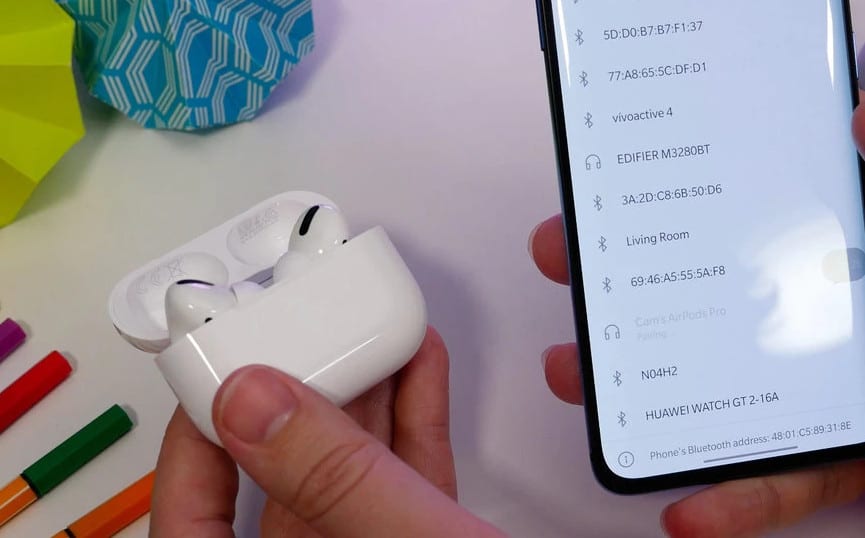



![Как клонировать приложения на iPhone без джейлбрейка [Quickly]](https://wiws.ru/wp-content/uploads/2023/03/10-how-to-clone-apps-on-iphone-without-jailbreak-768x512.jpg)
![Как транслировать с Apple TV [Complete Guide 2023]](https://wiws.ru/wp-content/uploads/2023/02/how-to-cast-from-apple-tv-1-768x576.jpg)

